게이지는 단일 측정값을 표시하고 해당 값을 해석하는 방법을 시각화합니다.

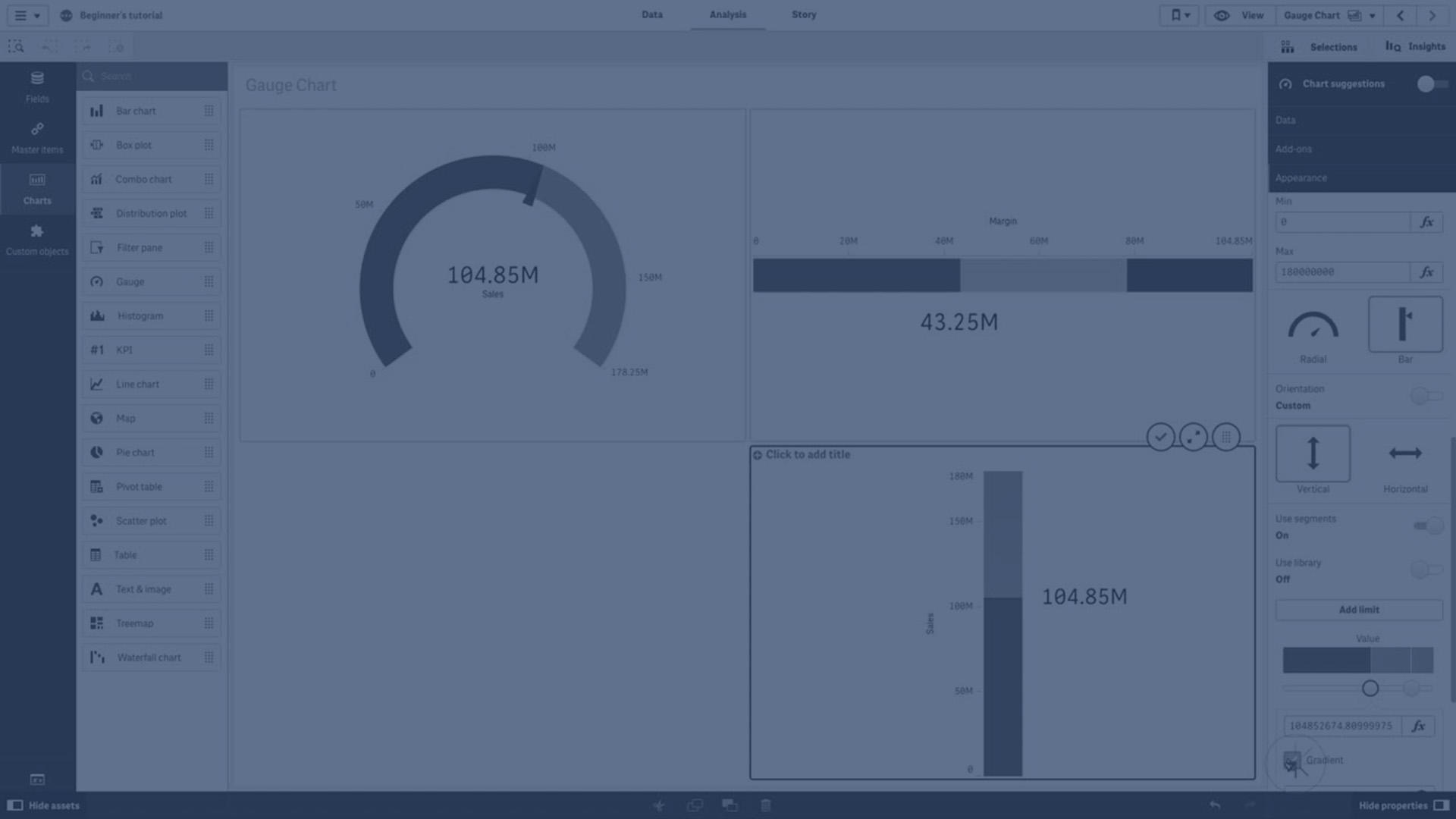
사용 시기
게이지는 종종 경영진 대시보드 등에 KPI를 표시하기 위해 사용되며, 세그먼트 및 색 코드와 함께 사용하는 경우 성과 결과를 나타내는 효과적인 방법이기도 합니다.
값 해석을 지원할 수 있도록 관련성이 높은 최대값 및 최소값을 설정하는 것이 중요합니다. 참조선을 사용하여 추가 컨텍스트를 제공할 수 있습니다.
장점
게이지는 읽고 이해하기 쉬우며 영역 내의 성과를 즉각적으로 인지할 수 있게 도와줍니다.
단점
게이지는 시각화하는 단일 값을 표시하기 위한 공간이 많이 필요합니다.
시각적으로 뛰어남에도 불구하고 게이지는 단일 측정값을 표시하기에 항상 가장 적합한 선택은 아닙니다. 최댓값과 최솟값을 결정할 때 나타나는 문제로 인해 일부 다른 시각화를 사용해야 할 수도 있습니다.
성과 값만 표시하고 싶은 경우에는 게이지 없이 KPI를 대신 사용하는 것을 고려해 보십시오.
게이지 만들기
편집 중인 시트에 게이지를 만들 수 있습니다. 게이지에서는 하나의 측정값만 가질 수 있으며 차원을 가질 수는 없습니다.
다음과 같이 하십시오.
- 자산 패널에서 빈 게이지를 시트로 끕니다.
- 측정값 추가를 클릭하고 측정값을 선택하거나 필드에서 측정값을 만듭니다.
게이지를 만들었으면 속성 패널에서 모양 및 기타 설정을 조정할 수 있습니다.
다음 설정은 게이지에서 기본으로 사용됩니다.
- 방사형 게이지.
- 단일 색(파란색).
- 범위 한계: 최소(0), 최대(100).
- 세그먼트 없음.
- 레이블 및 제목이 중간 크기로 표시됩니다.
예를 들어 방사형 게이지를 막대형으로 변경하고 색 그라데이션을 사용할 수 있습니다.

게이지 스타일링
속성 패널의 모양에서 다양한 스타일링 옵션을 사용할 수 있습니다.
모양 > 프레젠테이션에서 스타일링을 클릭하여 차트의 스타일링을 추가로 사용자 지정합니다. 스타일링 패널에는 일반 및 차트 탭 아래에 다양한 섹션이 있습니다.
각 섹션 옆에 있는 을 클릭하여 스타일을 다시 설정할 수 있습니다.
모두 다시 설정을 클릭하면 스타일링 패널에서 사용할 수 있는 모든 탭의 스타일링이 다시 설정됩니다.
개별 시각화 스타일링에 대한 일반적인 정보는 시각화에 사용자 지정 스타일링 적용을 참조하십시오.
텍스트 사용자 지정
모양 > 일반에서 제목, 부제 및 각주에 대한 텍스트를 설정할 수 있습니다. 이러한 요소를 숨기려면 제목 표시를 해제합니다.
차트에서 레이블 및 기타 제목의 가시성은 스타일링 패널 외부에서 구성한 방식에 따라 다릅니다. 게이지의 경우 이러한 표시 옵션은 모양 섹션의 다른 영역에서 구성할 수 있습니다.
차트에 표시되는 텍스트의 스타일을 지정할 수 있습니다.
다음과 같이 하십시오.
-
속성 패널에서 모양 섹션을 확장합니다.
-
모양 > 프레젠테이션에서
스타일링을 클릭합니다.
-
일반 탭에서 다음 텍스트 요소의 글꼴, 강조 스타일, 글꼴 크기 및 색을 설정합니다.
-
제목
-
부제
-
각주
-
-
차트 탭에서 다음 텍스트 요소의 글꼴 및 글꼴 색을 설정합니다.
-
축 제목: 게이지에 표시되는 측정값의 제목에 스타일을 지정합니다.
-
축 레이블: 게이지 범위 제한에 대한 레이블 스타일을 지정합니다.
-
값 레이블: 측정값을 표시하는 레이블의 스타일을 지정합니다.
-
배경 사용자 지정
차트의 배경을 사용자 지정할 수 있습니다. 배경은 색과 이미지별로 설정할 수 있습니다.
다음과 같이 하십시오.
-
속성 패널에서 모양 섹션을 확장합니다.
-
모양 > 프레젠테이션에서
스타일링을 클릭합니다.
스타일링 패널의 일반 탭에서 배경색(단색 또는 표현식)을 선택할 수 있습니다. 미디어 라이브러리나 URL에서 이미지를 선택하여 배경을 설정할 수도 있습니다.
배경색을 사용하는 경우 슬라이더를 사용하여 배경의 불투명도를 조정합니다.
배경 이미지를 사용할 때 이미지 크기와 위치를 조정할 수 있습니다.
테두리 및 그림자 사용자 지정
차트의 테두리와 그림자를 사용자 지정할 수 있습니다.
다음과 같이 하십시오.
-
속성 패널에서 모양 섹션을 확장합니다.
-
모양 > 프레젠테이션에서
스타일링을 클릭합니다.
-
스타일링 패널의 일반 탭에 있는 테두리에서 윤곽선 크기를 조정하여 차트 주변의 테두리 선을 늘리거나 줄입니다.
-
테두리 색을 선택합니다.
-
모서리 반경을 조정하여 테두리의 원형 정도를 제어합니다.
-
일반 탭의 그림자에서 그림자 크기와 색을 선택합니다. 그림자를 제거하려면 없음을 선택합니다.
표시 제한
측정값이 범위 한계를 벗어난 경우, 측정값이 범위 값보다 높은지 또는 낮은지 여부를 화살표로 나타냅니다.
